Labākā bezmaksas un maksas Syslog Server programmatūra operētājsistēmai Windows

Syslog Server ir svarīga IT administratora arsenāla sastāvdaļa, it īpaši, ja runa ir par notikumu žurnālu pārvaldību centralizētā vietā.
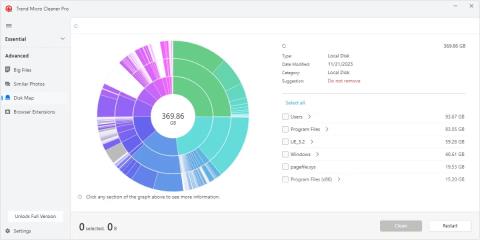
Nav nekā kaitinošāka par lēnu datoru. Lai gan regulāra datora apkope ir labākais, ko varat darīt, lai jūsu mašīna būtu vislabākajā stāvoklī, ko darīt, ja ar to nepietiek vai nezināt, kā to veikt?
Uzziniet, kā paātrināt gan lēnus datorus, gan Mac datorus, kā arī dažus papildu rīkus, ko varat izmantot, lai pārliecinātos, ka jūsu dators nekad nepalēninās.
Kas izraisa datora lēnu darbību?
Datora palēninājums var notikt pakāpeniski vai pēkšņi kādā brīdī. Iespējams, jūsu datoram ir problēmas ar sāknēšanas laiku, nereaģē lietojumprogrammām, dīvainu mirgošanu vai sasalšanu un sasalšanu.
Ir daudz dažādu iemeslu, kāpēc tas varētu notikt. Problēmas, piemēram, pārāk daudz lietojumprogrammu darbojas vienlaikus, iekšējo komponentu darbības traucējumi, novecojuši draiveri, vīrusi utt.
Vienīgais veids, kā atrast problēmas ar ierīci, ir izmantot praktisku pieeju un sistemātiski aplūkot šīs problēmas.
Kā tīrīt lēnu datoru (gan Windows, gan Mac)
Ir daudzas metodes , kuras ir vērts ieviest, lai paātrinātu datora darbību. Šeit ir dažas lietas, ko varat izmēģināt gan PC, gan Mac datoros.
Izdzēsiet nevajadzīgos failus
Jūsu datoram ir nepieciešama diska vieta, lai veiktu lielāko daļu svarīgo funkciju, tādēļ, ja diskā nav pietiekami daudz vietas, datora darbība var sākt palēnināties. Atbrīvojiet datorā vairāk vietas, izdzēšot failus, kas jums vairs nav vajadzīgi vai netiek izmantoti, vai pārvietojiet tos uz ārējo cieto disku, ja tiem nepiekļūstat bieži.
To ir viegli izdarīt operētājsistēmā Windows, un to var droši izdarīt arī operētājsistēmā MacOS.
Atinstalējiet neizmantoto programmatūru
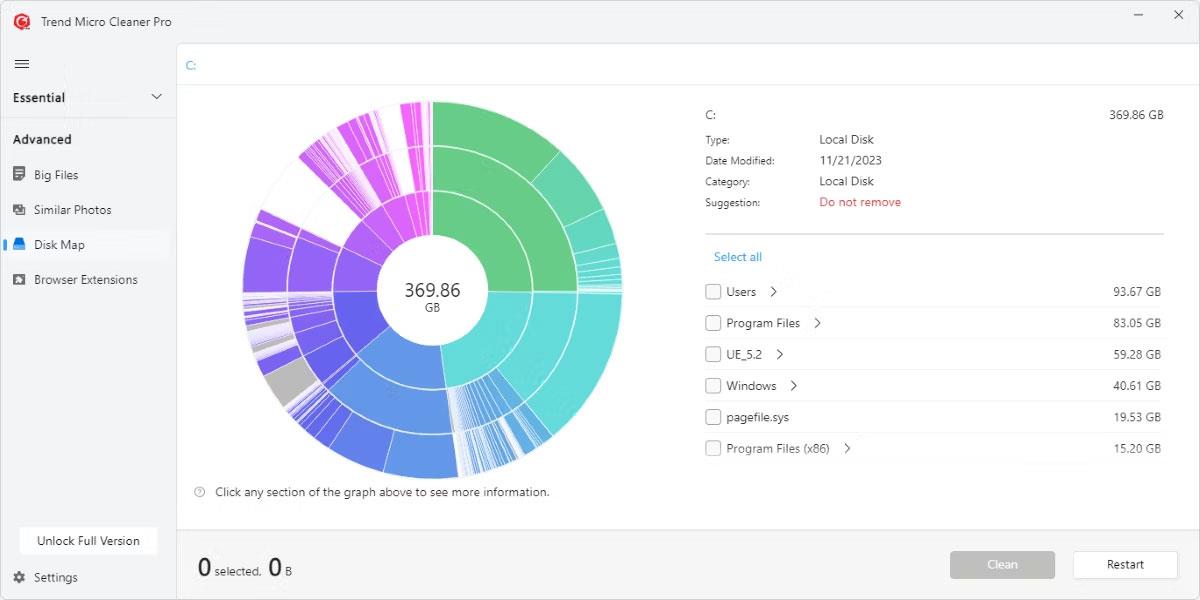
Trend Micro Cleaner One Pro piedziņas analīze
Tāpat programmatūra var aizņemt daudz vietas jūsu datorā. Ja jūs vairs neizmantojat programmatūru, jūsu dators var izmantot šo vietu citām svarīgākām lietām.
Programmas var atinstalēt manuāli, taču trešo pušu programmas, piemēram, Cleaner One Pro, var palīdzēt noskaidrot, kas datorā aizņem vietu.
Pārvaldiet startēšanas programmas
Ir daudzas startēšanas programmas, kuras varat droši atspējot, lai paātrinātu Windows, kā arī varat viegli pievienot, noņemt un aizkavēt startēšanas lietojumprogrammas savā Mac datorā.
Šīs darbojošās lietojumprogrammas var palēnināt datora darbību, tāpēc to izslēgšana ir labs veids, kā to paātrināt.
Noņemiet vīrusus
Vīrusi ir kaitīgi daudzu iemeslu dēļ, no kuriem viens ir tas, ka tie var palēnināt datora darbību. Datora atbrīvošana no vīrusiem var būt vienkāršāks process, nekā jūs gaidāt, un tas var ievērojami paātrināt datora darbību.
Vienmēr atjauniniet savu operētājsistēmu
Atjaunināta operētājsistēma nodrošinās jūsu datora nevainojamu darbību un pēc iespējas aizsargātu. Windows atjaunināšana ir vienkārša, un Mac atjaunināšana ir tikpat vienkārša.
Papildu padomi un triki
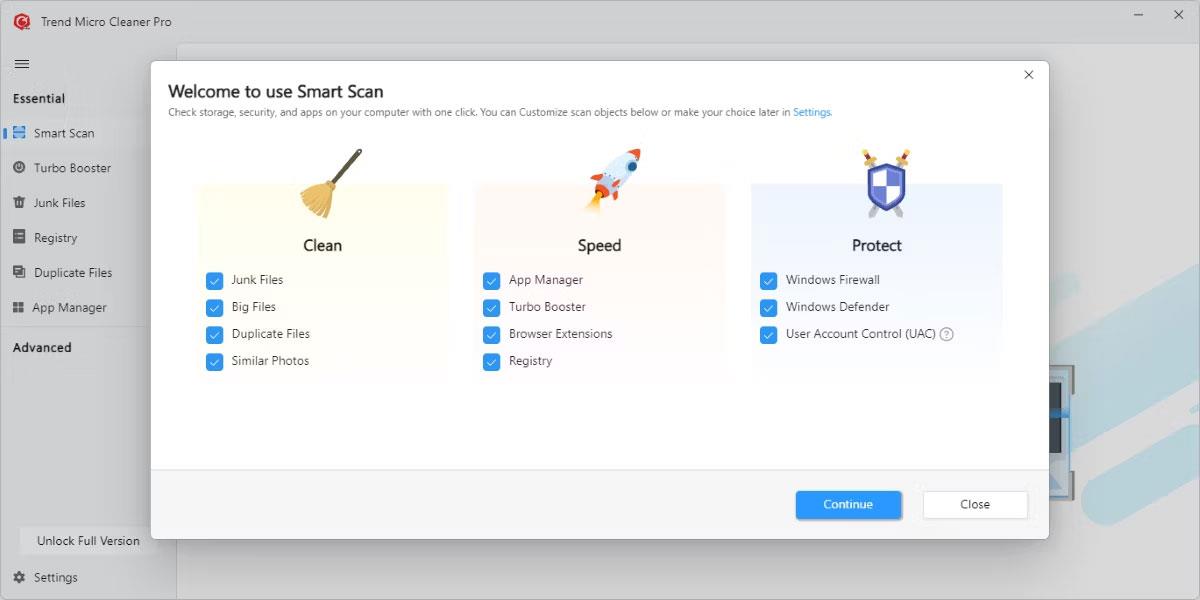
Trend Micro Cleaner One Pro viedās skenēšanas funkcija
Turklāt varat paļauties uz trešo pušu programmām, lai efektīvi pārvaldītu datora apkopi jūsu vietā. Cleaner One Pro ir viena no šādām programmām, un tā ir lieliska izvēle ikvienam, kurš vēlas uzturēt savu datoru izcilā formā.
Cleaner One Pro viegli veiks svarīgas apkopes darbības, piemēram, atbrīvos vietu diskā, novērsīs nevajadzīgu lietojumprogrammu palaišanu startēšanas laikā, optimizēs atmiņas lietojumu utt. Šis ir lielisks rīks datora veiktspējas paātrināšanai un lieliska izvēle, lai dators darbotos vienmērīgi. .
Lai gan problēma var būt nomākta, ir daudzas iespējas, kuras varat izmantot, lai atrisinātu lēnā datora problēmu. Jebkurš no iepriekš minētajiem var jums palīdzēt, un ir vēl daudz iespēju, ko izmēģināt, ja tie nedarbojas.
Syslog Server ir svarīga IT administratora arsenāla sastāvdaļa, it īpaši, ja runa ir par notikumu žurnālu pārvaldību centralizētā vietā.
Kļūda 524: iestājās taimauts ir Cloudflare specifisks HTTP statusa kods, kas norāda, ka savienojums ar serveri tika slēgts taimauta dēļ.
Kļūdas kods 0x80070570 ir izplatīts kļūdas ziņojums datoros, klēpjdatoros un planšetdatoros, kuros darbojas operētājsistēma Windows 10. Tomēr tas tiek parādīts arī datoros, kuros darbojas operētājsistēma Windows 8.1, Windows 8, Windows 7 vai vecāka versija.
Nāves zilā ekrāna kļūda BSOD PAGE_FAULT_IN_NONPAGED_AREA vai STOP 0x00000050 ir kļūda, kas bieži rodas pēc aparatūras ierīces draivera instalēšanas vai pēc jaunas programmatūras instalēšanas vai atjaunināšanas, un dažos gadījumos kļūdas cēlonis ir bojāts NTFS nodalījums.
Video plānotāja iekšējā kļūda ir arī nāvējoša zilā ekrāna kļūda. Šī kļūda bieži rodas operētājsistēmās Windows 10 un Windows 8.1. Šajā rakstā ir parādīti daži veidi, kā novērst šo kļūdu.
Lai paātrinātu Windows 10 sāknēšanu un samazinātu sāknēšanas laiku, tālāk ir norādītas darbības, kas jāveic, lai noņemtu Epic no Windows startēšanas un neļautu Epic Launcher palaist operētājsistēmā Windows 10.
Failus nevajadzētu saglabāt darbvirsmā. Ir labāki veidi, kā saglabāt datora failus un uzturēt kārtīgu darbvirsmu. Nākamajā rakstā tiks parādītas efektīvākas vietas, kur saglabāt failus operētājsistēmā Windows 10.
Lai kāds būtu iemesls, dažreiz jums būs jāpielāgo ekrāna spilgtums, lai tas atbilstu dažādiem apgaismojuma apstākļiem un mērķiem. Ja jums ir nepieciešams novērot attēla detaļas vai skatīties filmu, jums jāpalielina spilgtums. Un otrādi, iespējams, vēlēsities arī samazināt spilgtumu, lai aizsargātu klēpjdatora akumulatoru.
Vai jūsu dators nejauši pamostas un tiek parādīts logs ar uzrakstu “Pārbauda atjauninājumus”? Parasti tas ir saistīts ar programmu MoUSOCoreWorker.exe — Microsoft uzdevumu, kas palīdz koordinēt Windows atjauninājumu instalēšanu.
Šajā rakstā ir paskaidrots, kā izmantot PuTTY termināļa logu operētājsistēmā Windows, kā konfigurēt PuTTY, kā izveidot un saglabāt konfigurācijas un kuras konfigurācijas opcijas mainīt.








